TODOや重要度を設定する・付箋を付ける
タグを付ける
2つの方法があります。
方法1:文字や写真などを選びタグを付ける
- 投げ縄モードにして、タグをつけたい文字や写真などを選びます。

- 表示されるメニューの「タグ」をタップして選びます。

選んだ文字や写真に選んだタグが付きます。
*タグも、文字や写真と同じように選んで、移動したりサイズを変更したりできます。
【付箋をページに付ける場合】
- ノート編集画面下部の
 をタップします。
をタップします。 - ページ一覧が表示されるので、付箋をつけたいページのサムネイルを長押し、もしくは右クリックします。


*複数ページを選ぶときは、表示されるメニューの「複数選択モード」をタップしてページを選びます。
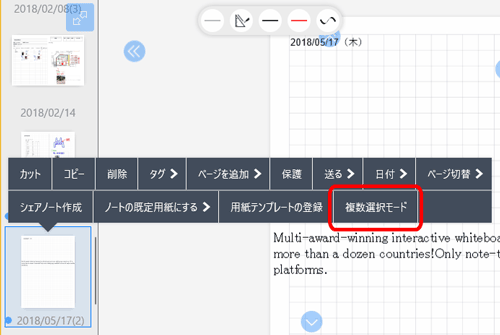
- 表示されるメニューの「タグ」>「付箋」をタップします。
- 付箋の設定画面が表示されるので、付箋の種別を履歴から選んだり、新しく入力したりします。
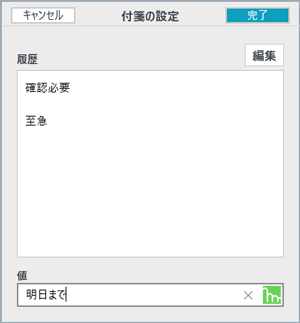
*ページに付けた付箋を削除するには、手順1.のあと、表示されるメニューの「タグ」>「付箋の削除」をタップします。
方法2:アイテムを追加してタグをつける
アイテムのTODOスタンプ・重要スタンプ・日付スタンプ・付箋などを貼り付けます。
TODOスタンプ・重要スタンプは、貼り付けたあとで、対象となる範囲を囲むようにタグのサイズを調整します。

付箋の設定
付箋の種別を入力する・選ぶ
「付箋」または「付箋の種別を入力」と表示された部分をタップして、種別を入力します。
 をタップして、履歴から選ぶこともできます。
をタップして、履歴から選ぶこともできます。
入力した付箋の種別から検索できるため、付箋の種別をある程度決めておくと検索しやすくなります。


【付箋の種別の履歴を確認する・選ぶ】
投げ縄モードで付箋を選び、表示されるメニューの「タグ」>「付箋の設定」をタップすると、履歴を確認したり、履歴から選ぶことができます。

*「履歴」の右上にある「編集」をタップして、履歴を削除したり並べ替えたりできます。
*ページに付けた付箋の設定は、ページ一覧でそのページのサムネイルを長押し、もしくは右クリックし、表示されるメニューの「タグ」>「付箋の設定」をタップします。
付箋のスタイル
投げ縄モードで付箋を選び、表示されるメニューの「タグ」>「付箋の設定」をタップし、付箋の色や領域を選びます。
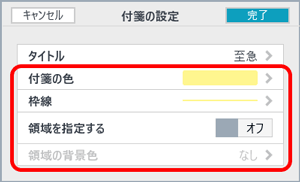
【付箋の色・枠線を変える】
「付箋の色」をタップして選びます。
「枠線」をタップして線種や線色を選びます。
【領域を指定する】
「領域を指定する」をオンにすると、付箋の領域を調整できます。
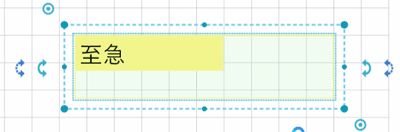
「領域の背景色」では、領域の色を設定します。
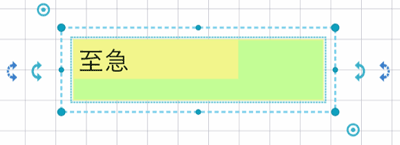
「完了」をタップして反映します。
TODOの設定
TODOには、優先順位や期限・カテゴリを設定できます。
TODOの完了・未完了の切り替えも可能です。
- 投げ縄モードで「TODO」のタグを選びます。

- 表示されるメニューの「タグ」>「TODOの設定」をタップします。
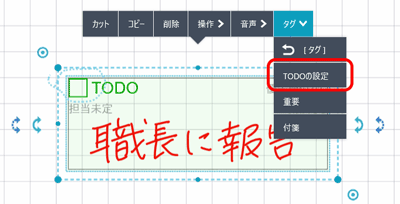
- TODOの期限やカテゴリ・メモなどを設定します。
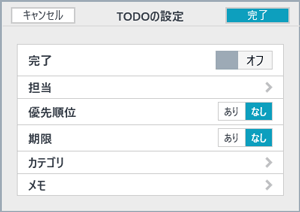
- 期限を設定するときは、「あり」をタップして日付を指定します。
- カテゴリは自由に入力します。入力したカテゴリから検索できます。カテゴリをある程度決めておくと検索しやすくなります。
- メモは自由に入力します。
- 「完了」をタップします。
*優先順位・期限・担当・ステータスは、投げ縄モードで「TODO」のタグの該当個所をタップして、変更することもできます。

未完了のTODOがある場合は、件数が表示されます。
ノート一覧画面では、各ノートのアイコン右上に、未完了のTODO件数が表示されます。
また、アイコン右上に、個人ドライブにあるノートに含まれる未完了のTODOの合計数が表示されます。

重要度の設定
- 投げ縄モードで「重要」のタグをタップします。
タグが青い枠で囲まれ、重要度の一覧(1~5)が表示されます。 - 重要度を選びます。
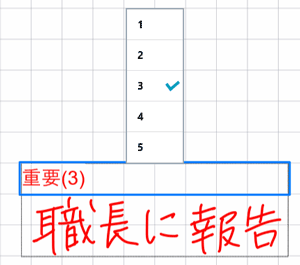
 タグを付ける
タグを付ける